الشركات المصنعة لأجهزة سطح المكتب والكمبيوتر المحمول مثل HP و Sony وغالبًا ما يقوم كل من Asus و Dell بتحميل أجهزة الكمبيوتر الخاصة بهما بأطنان من bloatware خارج الصندوق ، مما يجعل تجربة المستخدم النهائي بطيئة. غالبًا ما يتم دمج هذه التطبيقات بعمق في نظام التشغيل ، مما يجعل من الصعب إزالتها بواسطة المستخدمين. لا أعرف أي شخص يريد برنامج الملاحة crappy من Dell أو أداة تنظيف Toshiba للتخلص من الملفات غير المهمة. إنه جهاز الكمبيوتر الخاص بك ، ويجب أن يكون لديك السيطرة الكاملة عليه. إذا كنت تبحث عن برنامج Windows سهل الاستخدام يمكنه التخلص بسهولة من جميع هذه التطبيقات غير المرغوب فيها المثبتة مسبقًا من جهاز الكمبيوتر الخاص بك دفعة واحدة ، فلا تبحث بعد ذلك عن Decrap. إنه برنامج صغير يمكّنك من إزالة جميع أدوات bloatware التي تم تثبيتها مسبقًا من قِبل جهات تصنيع أجهزة كمبيوتر مختلفة ، دون أي متاعب.
إليك كيفية عمل التطبيق: عند التثبيت ، يقوم بإجراء فحص أولي لجهاز الكمبيوتر الخاص بك ، وتحليل الملفات المختلفة لتحسين أداء Decrap نفسه. بالإضافة إلى ذلك ، يقوم بإنشاء نسخة احتياطية من عنصر التسجيل المحوري على جهازك حتى تتمكن من العودة إلى التغييرات في حالة حدوث أي خطأ في عملية الإزالة. يمكنك أيضًا إنشاء نقطة استعادة في وقت لاحق أثناء المعالج. تستغرق العملية بضع دقائق لإكمالها ، ثم إعادة تشغيل Decrap تلقائيًا بمجرد الانتهاء.
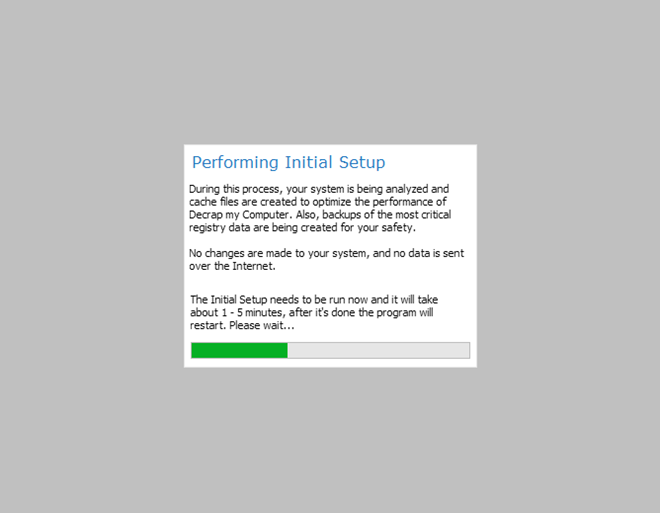
كما يوفر لك Decrap مرونة الاختيارما إذا كنت تريد التحكم يدويًا في العديد من معلمات عملية إزالة التثبيت ، مثل مطالبات تأكيد إزالة التثبيت لكل برنامج وعناصر التسجيل ، أو اترك التطبيق يتعامل معه جميعًا. يمكنك تبديل الوضع التلقائي أثناء شاشة الترحيب. في الوضع اليدوي (أي إذا تركت الخيار غير محدد) ، يأخذك Decrap عبر معالج خطوة بخطوة خلال العملية.
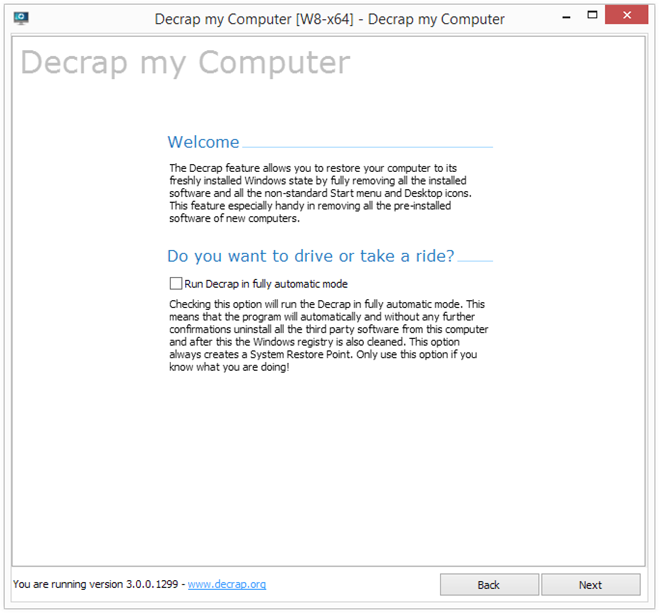
أولا ، تحتاج إلى تحديد البرامج التيتريد إزالته من جهاز الكمبيوتر الخاص بك. يقوم تلقائيًا بفرز القائمة ضمن أربع فئات: برنامج التشغيل التلقائي ، عناصر سطح المكتب ، برنامج الجهة الخارجية ، والبرامج المتعلقة بنظام Windows. كل ما عليك فعله هو تمييز العناصر المطلوبة للإزالة ، ثم انقر فوق "التالي".
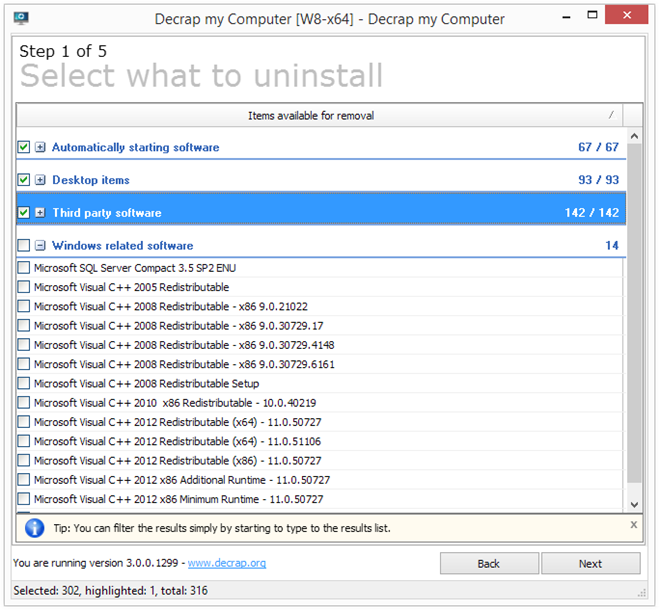
كما ذكر سابقًا في المنشور ، فإن الأداة تسمح بذلكلك لإنشاء "نقطة استعادة النظام" ، بحيث يمكنك بسهولة الرجوع إلى أي تغييرات عرضية على نظامك قد تكون ناجمة ، على سبيل المثال ، عن إزالة برنامج أو خدمة نظام حاسمة مطلوبة لتشغيله الأمثل.
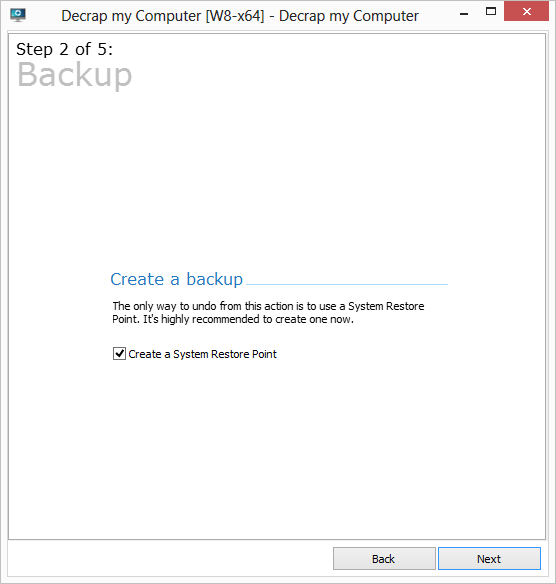
الخطوة الثالثة تتطلب منك اختيارطريقة إلغاء التثبيت بين طريقة التنظيف التلقائي واليدوي بالكامل ، وطريقة التنظيف في السجل بين ميزة التحقق التلقائي أولاً. سيؤدي النقر فوق Next (التالي) من هنا إلى إزالة البرامج المحددة ، ثم يقوم Decrap بإزالة أي آثار للتسجيل والملفات المتبقية التي تركتها هذه البرامج لك ، استنادًا إلى خياراتك المحددة.
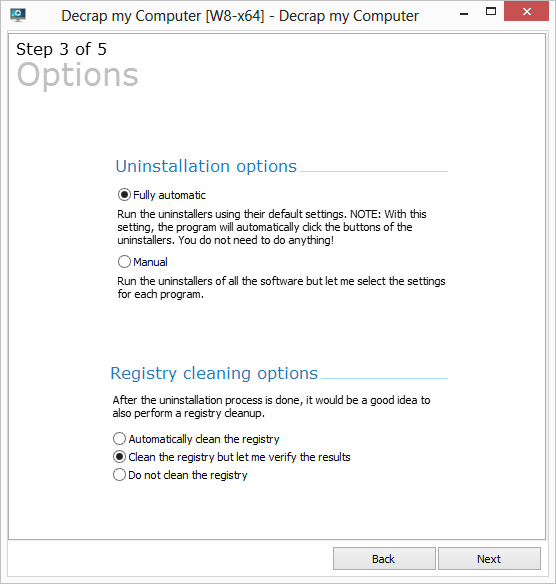
Decrap هو تطبيق مجاني متوفر في كل من النماذج القابلة للتثبيت والمحمولة. على أنظمة Windows XP و Windows Vista و Windows 7 و Windows 8.
تحميل Decrap لنظام التشغيل Windows













تعليقات